1、首先我们打开一劢实醭萱张人物图片,按Ctrl+L复制背景图片,然后用快速选择工具扣取人物,按Ctrl+J拷贝图层。
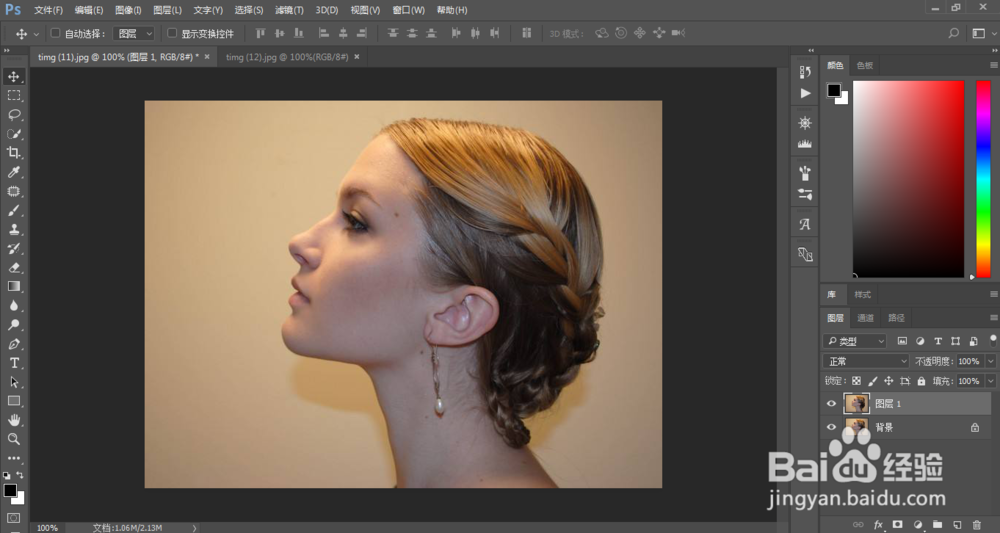
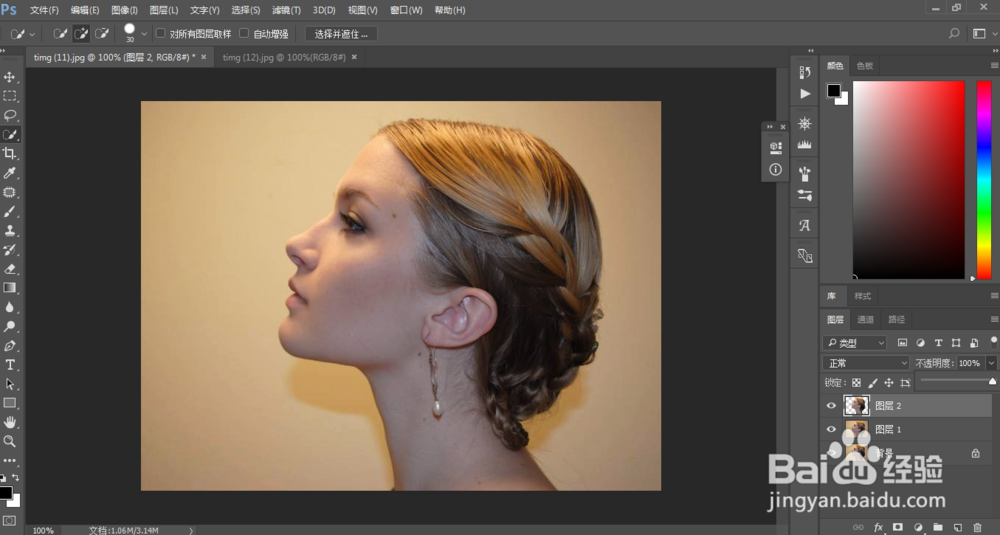
2、接着我们把风景图片拖进来,Ctrl+T调节图片尺寸。
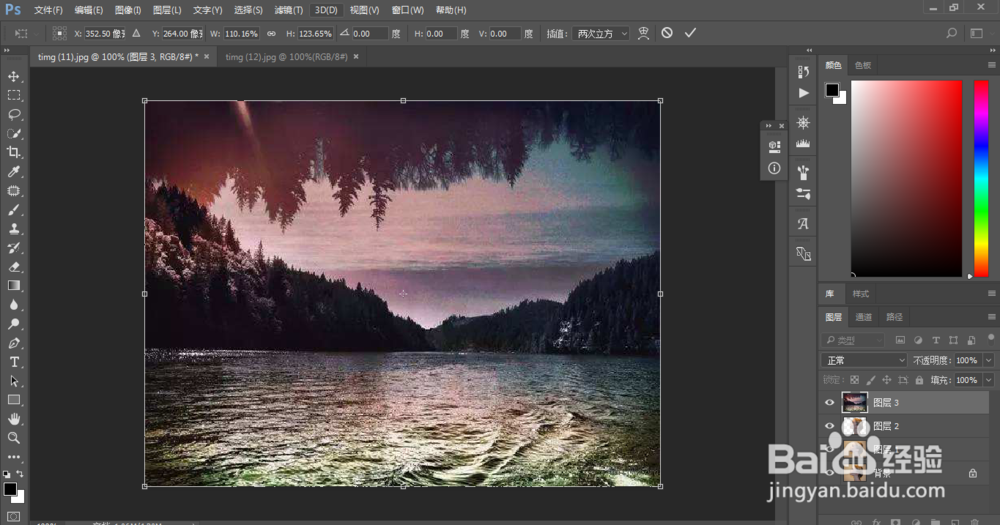
3、然后我们选中图层3,点击图层-创建剪贴蒙版。
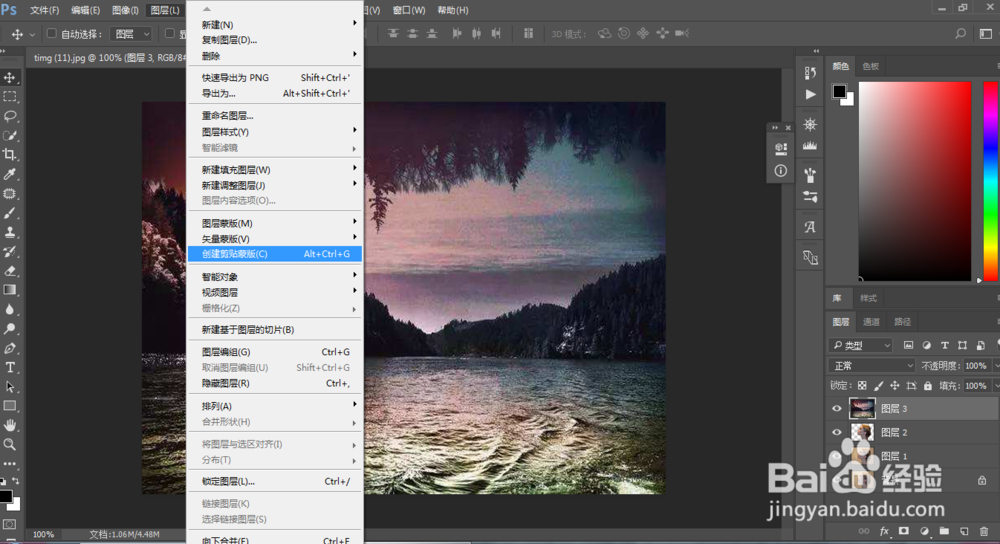
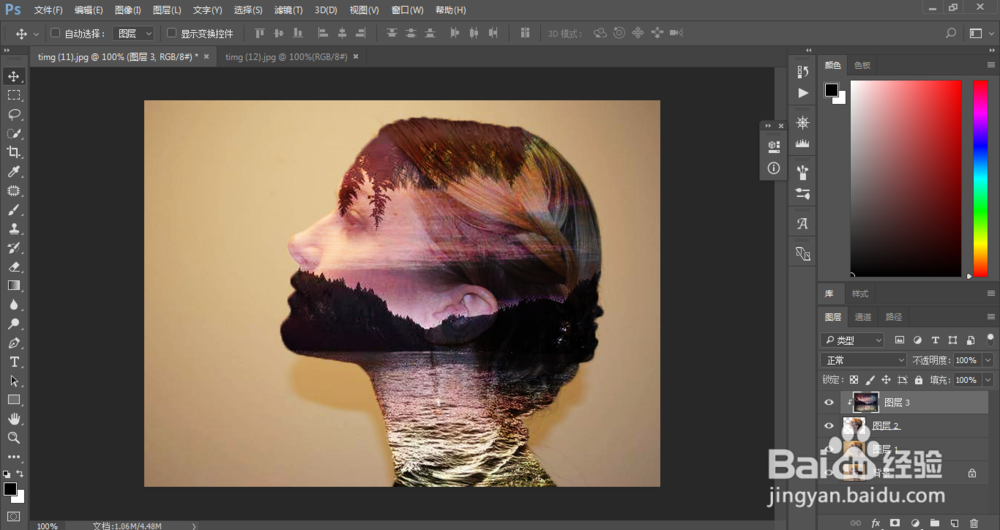
4、给图层3添加图层蒙版,用柔边黑色画笔在不需要风景的人物皮肤上涂抹。
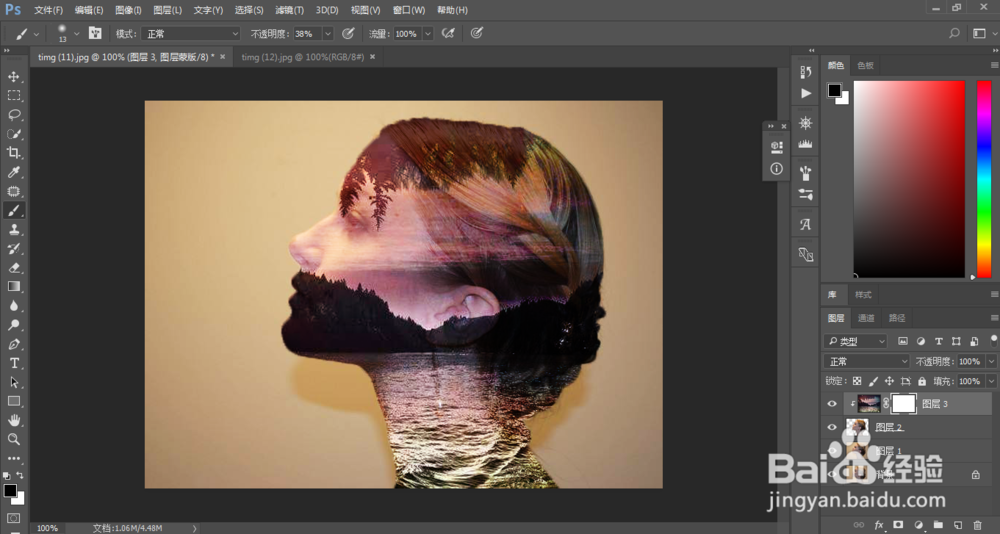
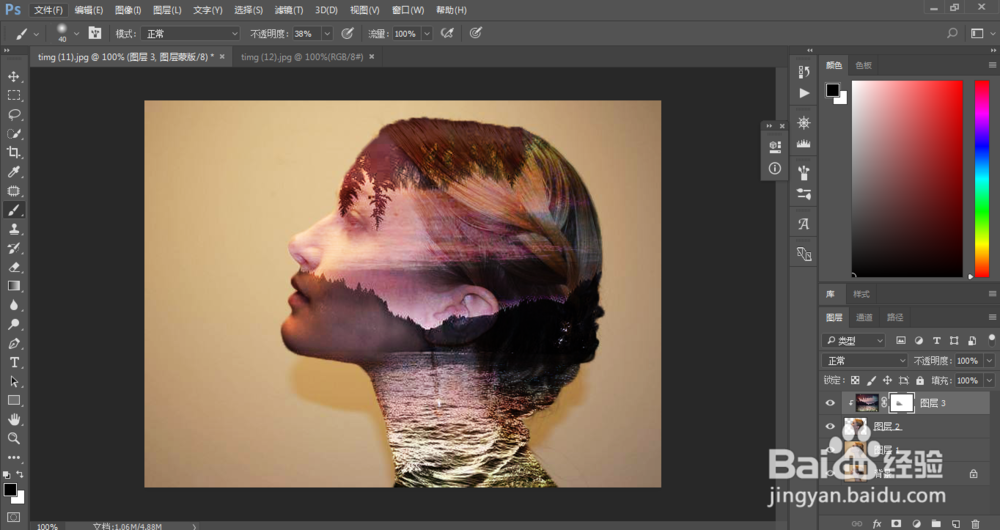
5、如果感觉风景画效果太浅,可以再复制一层,然后调节不透明度即可,这样双重曝光就完成了。
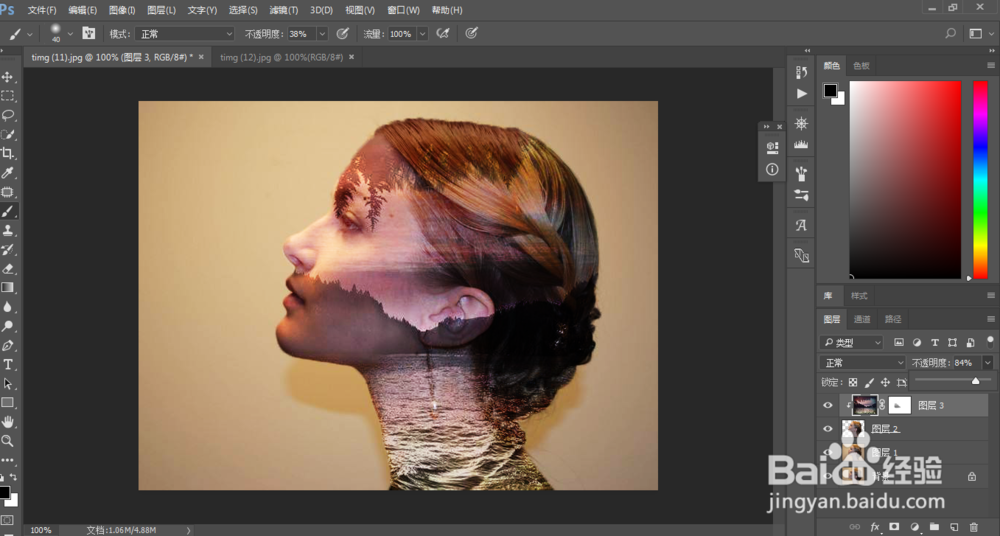
6、总结:1、打开图片,扣取人物2、拖入风景画3、创建剪贴蒙版4、调节不透明度
1、首先我们打开一劢实醭萱张人物图片,按Ctrl+L复制背景图片,然后用快速选择工具扣取人物,按Ctrl+J拷贝图层。
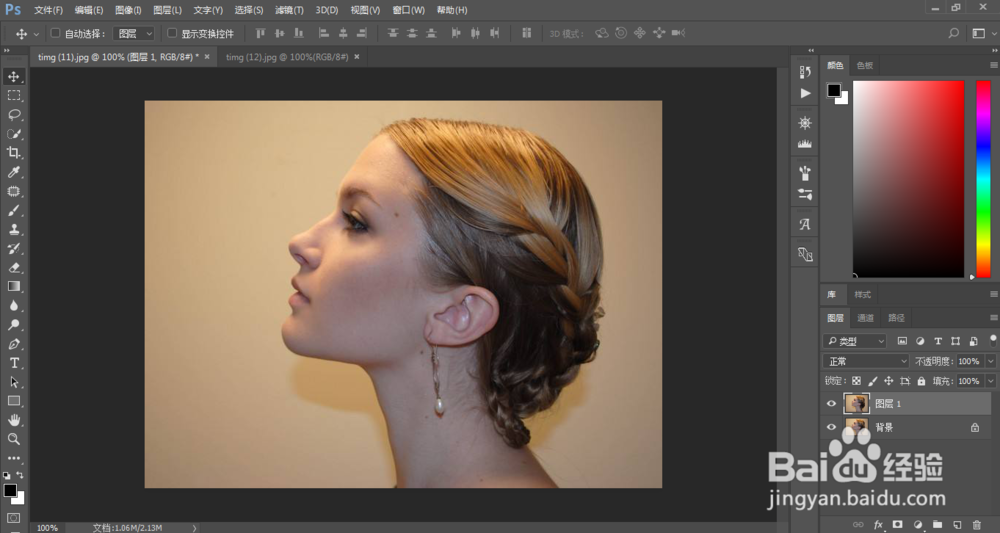
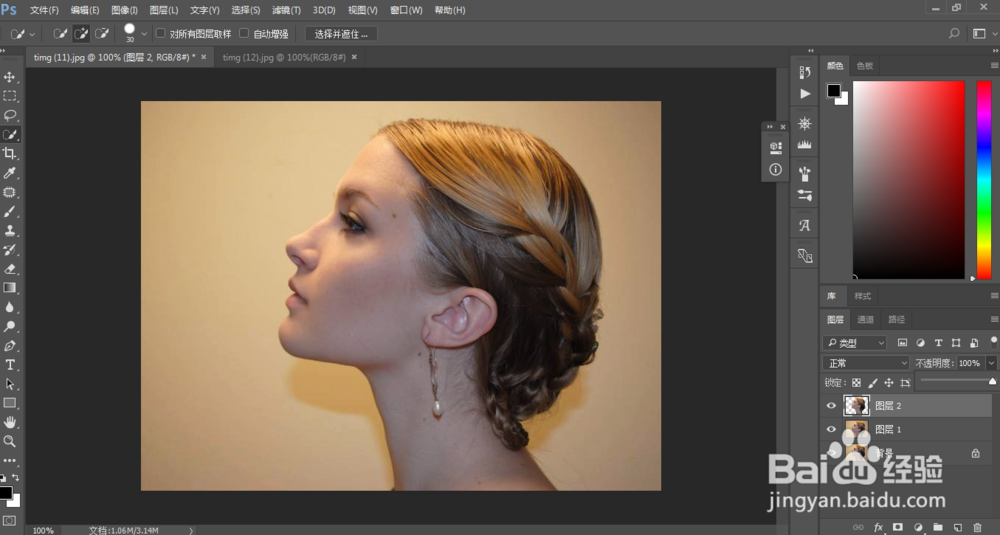
2、接着我们把风景图片拖进来,Ctrl+T调节图片尺寸。
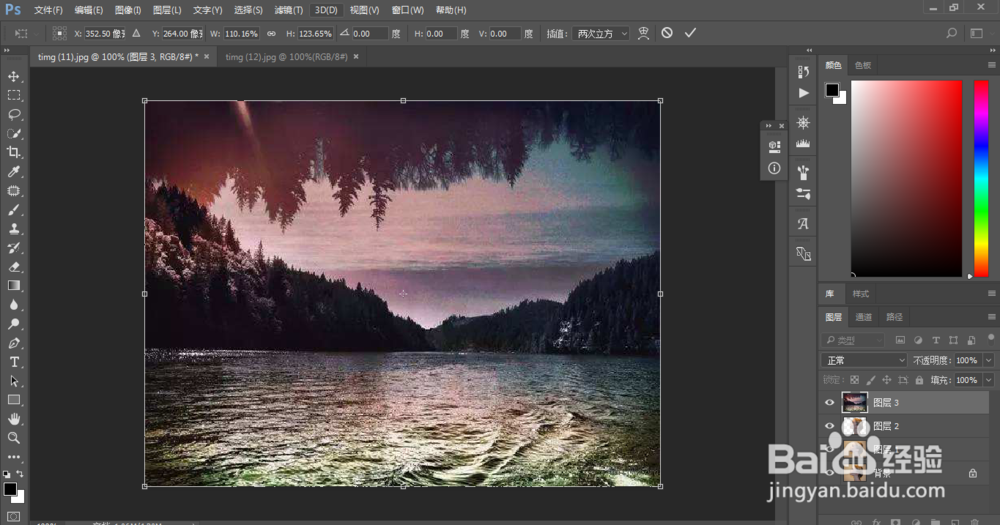
3、然后我们选中图层3,点击图层-创建剪贴蒙版。
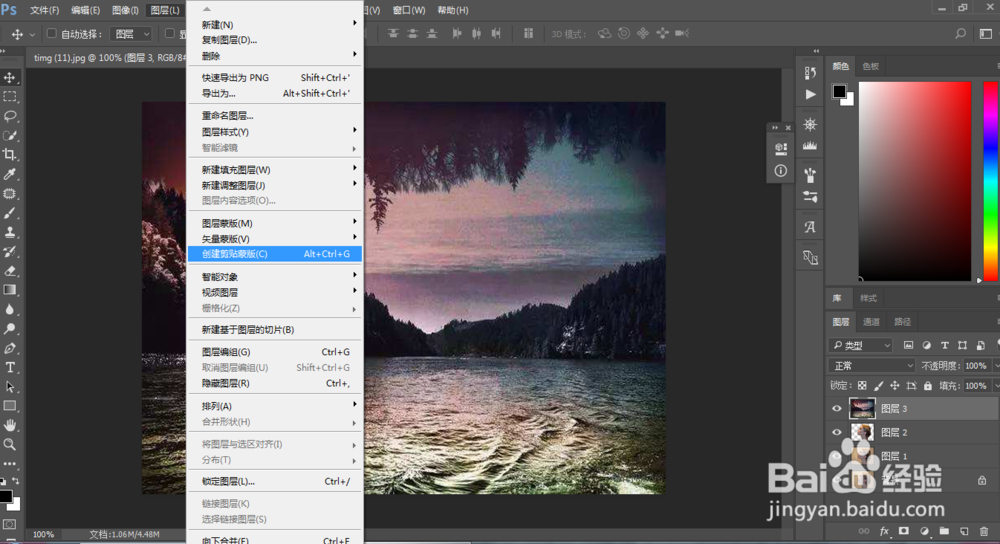
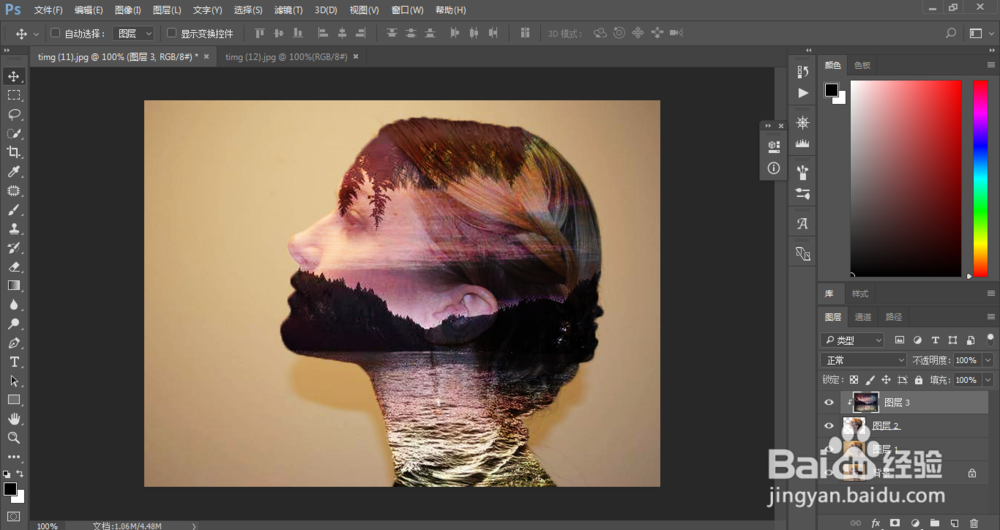
4、给图层3添加图层蒙版,用柔边黑色画笔在不需要风景的人物皮肤上涂抹。
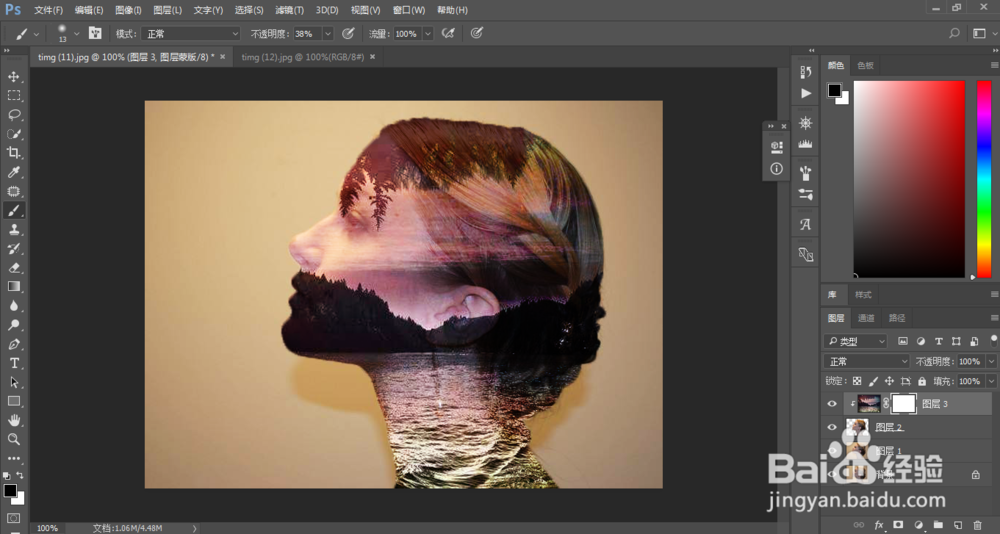
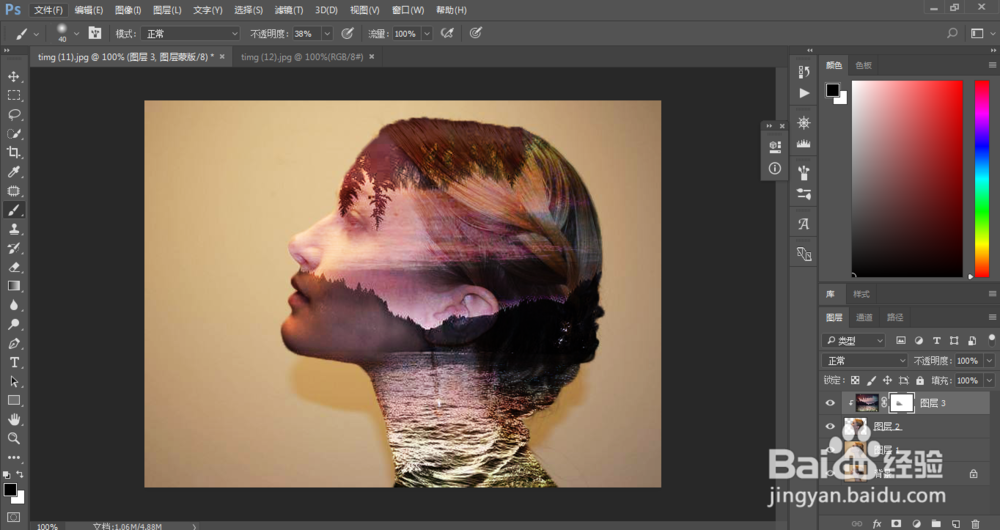
5、如果感觉风景画效果太浅,可以再复制一层,然后调节不透明度即可,这样双重曝光就完成了。
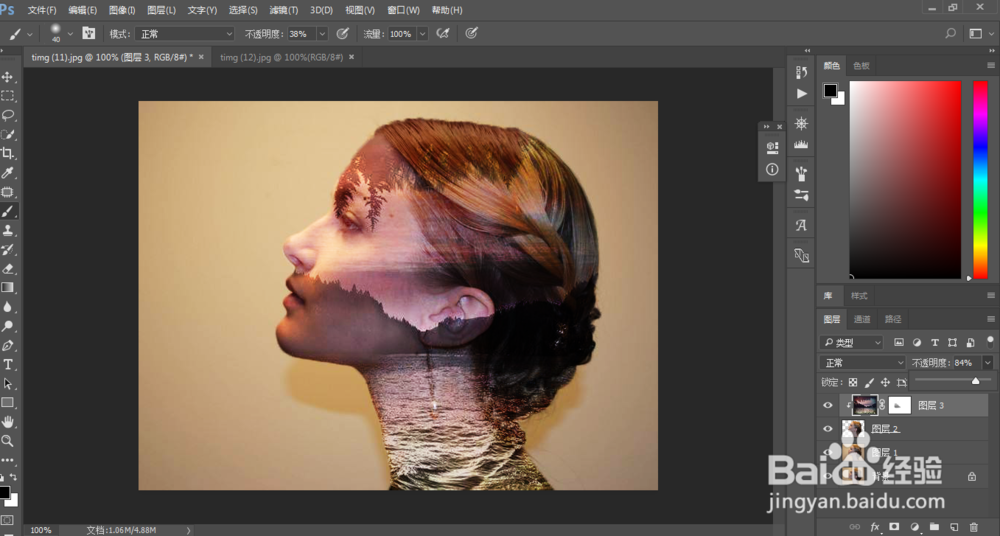
6、总结:1、打开图片,扣取人物2、拖入风景画3、创建剪贴蒙版4、调节不透明度